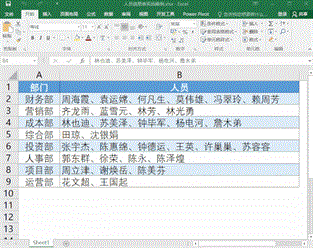最佳答案人员信息表整理职场中,我们经常需要统计人员信息,比如获奖名单、参会名单,通常都是这样一份表:这类表格,人员挤在一个单元格里,且无法与部门一一对应,非常不便于统计。如果将他们整理成如下的二维表,一切问题就迎刃而解了。但就是整理这样一张人员信息表的小问题,却难倒了无数英雄好汉。今天小编就教大家如何高效整......
人员信息表整理
职场中,我们经常需要统计人员信息,比如获奖名单、参会名单,通常都是这样一份表:
这类表格,人员挤在一个单元格里,且无法与部门一一对应,非常不便于统计。如果将他们整理成如下的二维表,一切问题就迎刃而解了。
但就是整理这样一张人员信息表的小问题,却难倒了无数英雄好汉。今天小编就教大家如何高效整理这样的表格,一起来学习吧!
选择数据区域A1:B9,点击【数据】-【获取与转换】-【从表格】,弹出【创建表】对话框,点击【确定】即可
弹出【查询编辑器】界面,选择<人员>一列,点击【开始】-【转换】一栏中的【拆分列】按钮,选择【按分隔符】
弹出【按分隔符拆分】对话框,在【选择或输入分隔符】下拉表中,选择<自定义>并输入顿号“、”,【拆分】选项勾选<在出现的每个分隔符处>,点击【确定】
此时人员已经被正确地拆分成不同的列了。
选择所有人员列,点击【转换】-【任意列】中的【逆透视列】按钮
此时,部门和人员已经形成了初步的一对一关系。
选中<属性>列,右键-删除,在【开始】选项卡中点击【关闭并上载】按钮
简单五步,一份部门和人员一一对应的二维表就大功告成了,神速有木有!
完整操作视频如下,一起跟着动起手来,把这个小妙招带到办公室去吧!